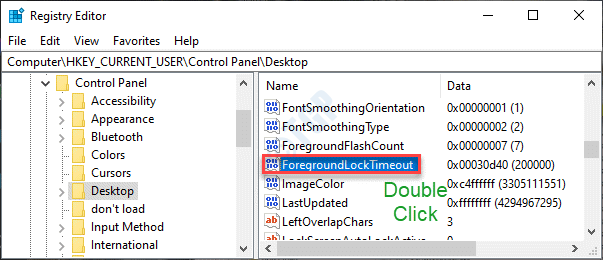Многие пользователи Windows, увлеченные игрой под названием Fortnite Battle Royale, сообщают, что Недавно они столкнулись с проблемой, когда они пытались запустить игру, она выдавала ошибку окно. В этом окне говорится, что Fortnite в настоящее время недоступен. Повторите попытку позже с кодом ошибки LS-0016.
Пользователи очень разочарованы из-за этого, поскольку они не могут продолжать играть в игру, которую хотели. Причинами, которые могут вызвать ошибку такого типа, являются изменения в настройках адреса DNS-сервера, измененный IP-адрес и т. д. Поэтому мы собрали несколько решений, которые могут помочь решить эту проблему, чтобы пользователи могли вернуться к своей игре.
Оглавление
Исправление 1. Сбросьте IP-адрес и очистите кеш DNS.
Шаг 1: Нажмите кнопку Окна ключ и р ключ одновременно к открытым в Бежать поле команды.
Шаг 2: Введите команда в текстовом поле Бежать поле и нажмите кнопку CTRL + SHIFT + ВВОД ключи, чтобы открыть командная строка в виде админ.
ПРИМЕЧАНИЕ: Вы должны принять приглашение UAC, нажав Да продолжать.

Шаг 3: Введите следующую команду, указанную ниже, а затем нажмите Войти ключ для его выполнения.
netsh int ip reset c:\resetlog.txt
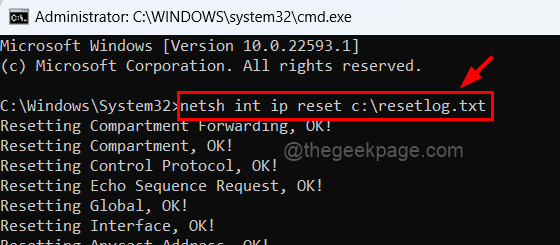
Шаг 4: После его выполнения скопируйте и вставьте строку ниже и нажмите Войти ключ.
netsh сброс винсока
Шаг 5. Теперь очистите кеш DNS, набрав ipconfig /flushdns и нажав Войти ключ.
РЕКЛАМА
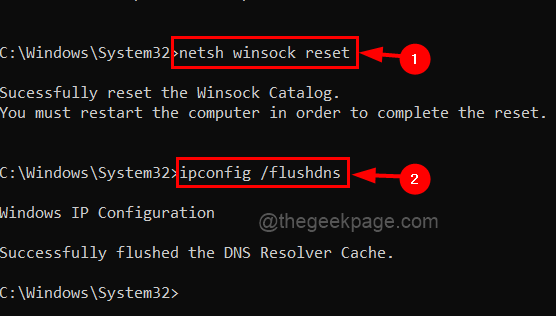
Шаг 6: После выполнения всех этих команд закройте командную строку и перезагрузите систему, чтобы все изменения вступили в силу.
Исправление 2 — Изменить адрес DNS-сервера
Шаг 1: Чтобы открыть окно команды «Выполнить», нажмите кнопку Виндовс + Р ключи вместе.
Шаг 2: Скопируйте и вставьте приведенную ниже команду в текстовое поле Бежать коробка и нажмите Войти чтобы открыть страницу сетевых подключений.
ncpa.cpl

Шаг 3: Откроется окно «Сетевые подключения».
Шаг 4: Выберите сетевой адаптер, с которым вы используете кабель Wi-Fi или Ethernet.
Шаг 5: Щелкните правой кнопкой мыши на нем и нажмите на Характеристики из контекстного меню, как показано на скриншоте ниже.

Шаг 6: В окне свойств выберите Интернет-протокол версии 4 (TCP/IPv4) из списка и нажмите на Характеристики как показано ниже.

Шаг 7: Теперь открывается окно свойств Интернет-протокола версии 4.
Шаг 8: На вкладке «Общие» нажмите переключатель с именем Используйте следующие адреса DNS-серверов.
Шаг 9: Введите значения 1.1.1.1 в Предпочтительный DNS-сервер.
Шаг 10: После этого введите значения 1.0.0.1 в Альтернативный DNS-сервер и нажмите ХОРОШО.
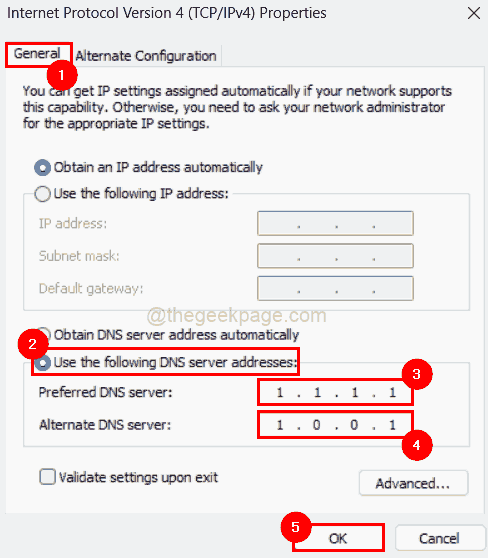
Исправление 3. Перезапустите приложение EpicGamesLauncher.
Шаг 1: Откройте Диспетчер задач в вашей системе, нажав CTRL + SHIFT + ESC клавиши вместе на клавиатуре.
Шаг 2: Нажмите на Процессы вкладку, чтобы убедиться, что вы находитесь на ней.
Шаг 3: Затем щелкните правой кнопкой мыши на EpicGames Launcher app из списка приложений, как показано ниже.
Шаг 4: Выберите Завершить задачу из контекстного меню, как показано на изображении ниже.

Шаг 5: После закрытия откройте приложение EpicGamesLauncher, нажав кнопку Окна ключ и ввод лаунчер эпических игр.
Шаг 6: Выберите Программа запуска эпических игр приложение из результатов поиска.

Шаг 7: Это откроет приложение Epic Games Launcher в системе.
Проверьте, помогло ли это решить проблему.
Исправление 4 — проверьте обновление игры Fortnite
Шаг 1: Пожалуйста открытым в Программа запуска эпических игр приложение в системе, нажав кнопку Окна ключ и ввод лаунчер эпических игр.
Шаг 2: Затем выберите Программа запуска эпических игр app из результатов, как показано ниже.

Шаг 3: Как только он откроется, перейдите к Библиотека который расположен в верхнем левом меню, как показано ниже.
Шаг 4: Нажмите три вертикальные точки из Фортнайт игра, чтобы увидеть больше вариантов.
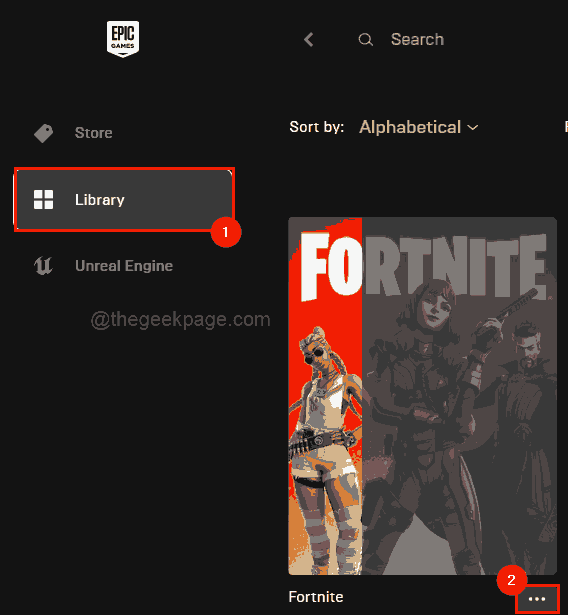
Шаг 5: Выберите Проверять из списка, а также не забудьте нажать на Автоматическое обновление кнопку переключения, чтобы включить его, как показано ниже.

Шаг 6: Дождитесь завершения проверки последнего обновления игры.
Теперь этот вопрос должен быть решен.
Шаг 1 - Скачайте Restoro PC Repair Tool отсюда
Шаг 2. Нажмите «Начать сканирование», чтобы автоматически найти и устранить любую проблему с ПК.